- Автор Abigail Brown [email protected].
- Public 2023-12-17 06:53.
- Соңғы өзгертілген 2025-06-01 07:17.
Не білу керек
- Қосу: Негізгі кіру терезесінің төменгі жағындағы Адам қосу таңдаңыз > электрондық поштаны енгізіңіз > таңдаңыз Келесі > құпия сөзді орнатыңыз.
- Жою: кіру экранында есептік жазбаны таңдаңыз > ашылмалы тізімді таңдаңыз > Осы пайдаланушыны өшіру > жоюды растаңыз.
- Ауысу: төменгі оң жақтағы уақыт таңдаңыз > ауысу үшін профильді таңдаңыз. Немесе жылжу үшін Alt+Ctrl+> немесе Alt+Ctrl+< басыңыз.
Бұл мақала Chromebook құрылғысында қосымша пайдаланушы профильдерін қосу, жою және пайдалану жолын түсіндіреді.
Chromebook-та пайдаланушыны қалай қосуға болады
Chromebook жүйесінде жаңа пайдаланушыға кіргіңіз келсе, алдымен сол пайдаланушыны қосуыңыз керек. Ол үшін Chromebook жүйесінен шығыңыз. Бұл сізді негізгі кіру экранына апарады.
-
Негізгі кіру терезесінен терезенің төменгі жағындағы Адам қосу түймесін басыңыз.

Image -
Бұл сізді жүйеге кіру терезесіне апарады. Электрондық поштаны теріп, Келесі түймесін басыңыз. Жаңа есептік жазбаның құпия сөзін енгізіп, Enter пернесін басыңыз.

Image - Бұл жаңа Google есептік жазбасына кіріп, әдепкі параметрлері бар жаңа Chrome OS сеансын ашады. Chromebook құрылғысында есептік жазбаға кіргеннен кейін, ол бірнеше пайдаланушы опциялары арқылы қолжетімді болады.
Chromebook құрылғысында пайдаланушыны қалай жоюға болады
Chromebook жүйесіне кірген пайдаланушыларды құрылғыдан жою үшін алдымен қазір кірген есептік жазбалардан шығыңыз. Бұл сізді негізгі кіру экранына апарады.
- Кіру экранында жойғыңыз келетін есептік жазбаны басыңыз. Бұл құпия сөз өрісімен тіркелгі атауын шығарады.
-
Профиль атауының жанындағы ашылмалы тізімді басыңыз, содан кейін Бұл пайдаланушыны жою түймесін басыңыз.

Image -
Бұл есептік жазбаны жойғаннан кейін есептік жазбамен сақталған барлық файлдар мен деректердің жойылатыны туралы ескерту береді. Процесті аяқтау үшін Бұл пайдаланушыны жою түймесін басыңыз.

Image - Бұл Chrome OS жүйесінен пайдаланушы тіркелгісін жояды. Пайдаланушыны қайта қоспайынша, ол кіру экранының оң жағында көрсетілмейді.
Chromebook пайдаланушы тіркелгілерін ауыстыру
Қазір Chromebook жүйесіне кірген пайдаланушы тіркелгілері арасында бірнеше жолмен жылдам ауысуға болады. Ең оңай жолы - терезенің төменгі сол жағындағы уақыт бөлімін таңдау, ағымдағы профиль кескінін таңдау, содан кейін ауысқыңыз келетін есептік жазбаны таңдау.
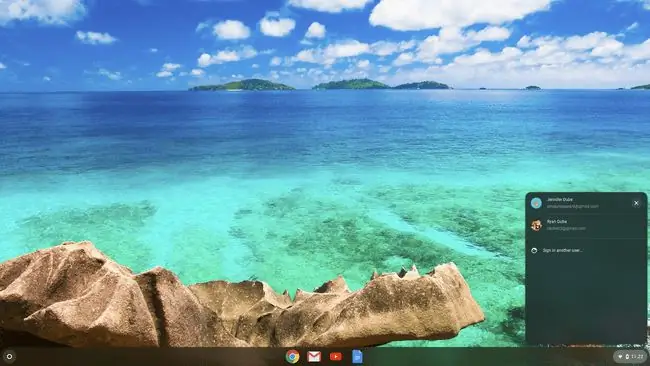
Басқа әдіс - пернелер тіркесімін пайдалану. Chromebook жүйесіне кірген пайдаланушы тіркелгілері арқылы жылжу үшін Alt+Ctrl+> немесе Alt+Ctrl+< түймесін басыңыз.
Chromebook-ті бірнеше пайдаланушылармен пайдалану
Chromebook жүйесіне Google есептік жазбасымен кірген кезде, Chromebook тәжірибесінің барлығы сол есептік жазба арқылы кірген кезде конфигурацияланған барлық параметрлер арқылы басқарылады.
Бұл жұмыс үстелінің фоны, сіз орнатқан Chrome OS қолданбалары және бүкіл Chrome тарихын қамтиды. Бірнеше пайдаланушы бөлісетін бір аймақ Файлдар қолданбасында көрсетілгендей Жүктеулер аймағы болып табылады.
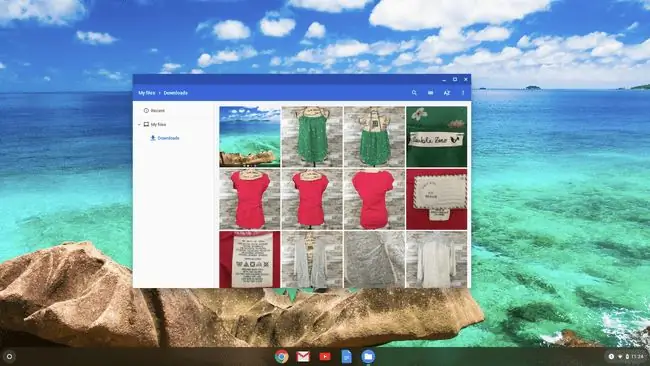
Осы жергілікті жад аймағының сақтау орны Chromebook құрылғысындағы Google пайдаланушы тіркелгілері арасында ортақ болғанымен, әр пайдаланушы тек сол жерде сақталған өз файлдарын көре алады.
Кез келген есептік жазбамен кірген кезде, экранның төменгі оң жақ бұрышындағы уақыт аймағын таңдап, профиль суретін таңдау арқылы кез келген қосымша есептік жазбаға кіруге болады.
Сіз қазір жүйеге кірген тіркелгілерді және төменгі жағында Басқа пайдаланушыға кіру опциясын көресіз.
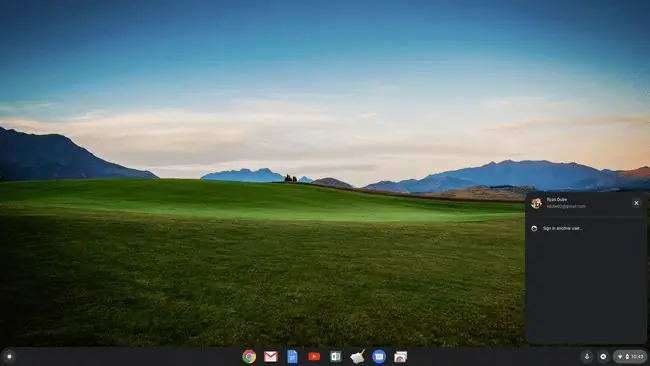
Жаңа есептік жазбаға кіргеннен кейін, жүйеге кірген барлық есептік жазбаларды жүйеге кірген ретінде көресіз.
Қонақ режимі қалай жұмыс істейді
Chromebook құрылғысындағы Қонақ режимі пайдаланушыларға құрылғыға бөлек, уақытша есептік жазбамен кіруге мүмкіндік береді. Бұл Chromebook үшін біршама "инкогнито режимі".
Барлық шолу әрекеттері, веб-сайт cookie файлдары және құпия сөздер құрылғыда сақталмайды. Ең бастысы, Chromebook құрылғысында Қонақ режимін пайдаланатын кез келген адам Chromebook жүйесіне кірген басқа тіркелгілерден де ешбір ақпаратқа қол жеткізе алмайды.
-
Бастау үшін Chromebook құрылғысында кірген есептік жазбалардан шығыңыз. Жүйеге кіру терезесінде кіру экранының төменгі жағындағы Қонақ ретінде шолу түймесін басыңыз.

Image -
Бұл ағымдағы пайдаланушының қонақ ретінде қарап жатқанын көрсететін шолғыш қойындысы бар Chromebook сеансын ашады.

Image - Пайдаланушы интернетті шолып, Chromebook құрылғысын әдеттегідей пайдалана алады. Дегенмен, олар Қонақ режимі сеансынан шыққаннан кейін, барлық деректер жойылады.






